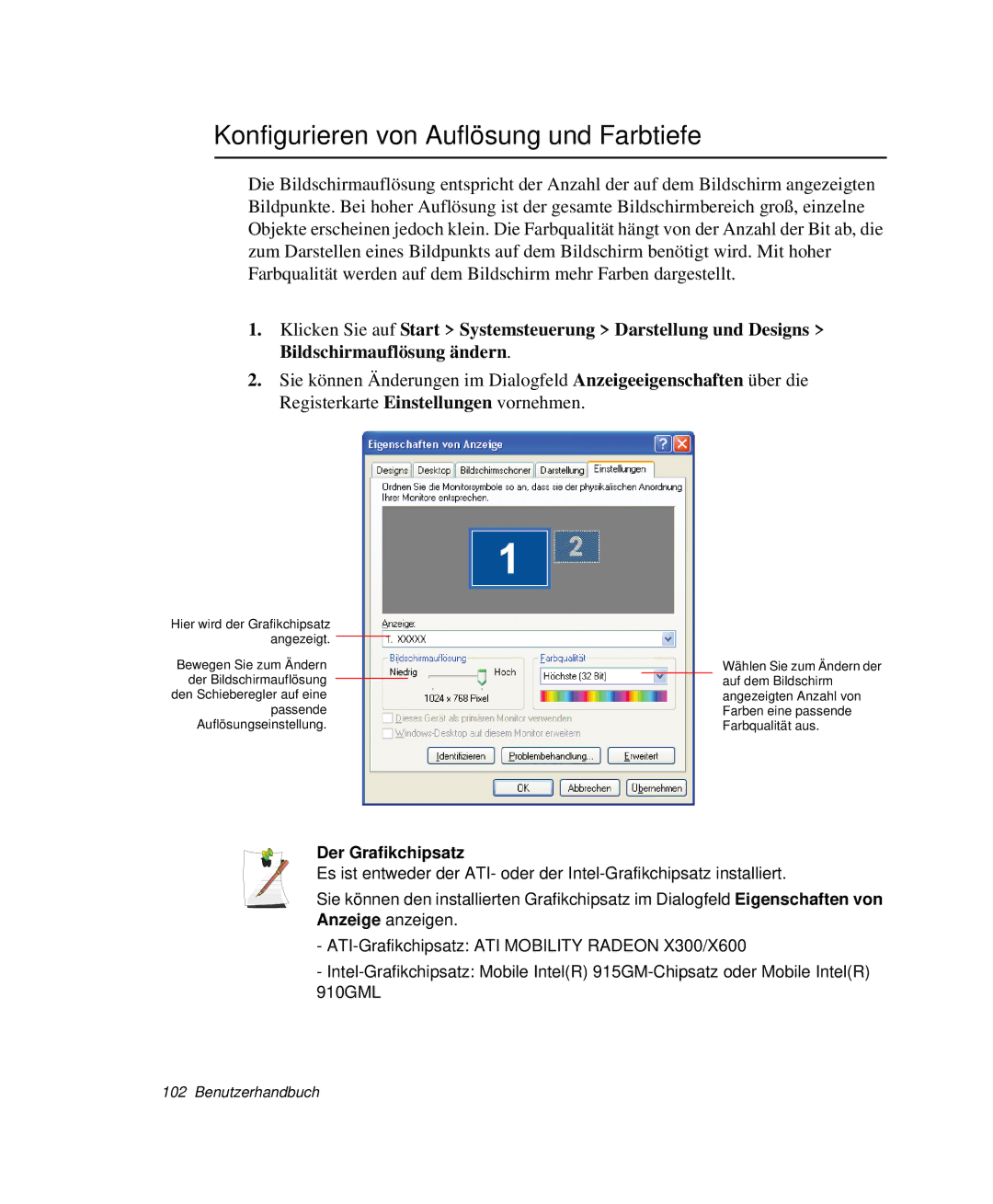Konfigurieren von Auflösung und Farbtiefe
Die Bildschirmauflösung entspricht der Anzahl der auf dem Bildschirm angezeigten Bildpunkte. Bei hoher Auflösung ist der gesamte Bildschirmbereich groß, einzelne Objekte erscheinen jedoch klein. Die Farbqualität hängt von der Anzahl der Bit ab, die zum Darstellen eines Bildpunkts auf dem Bildschirm benötigt wird. Mit hoher Farbqualität werden auf dem Bildschirm mehr Farben dargestellt.
1.Klicken Sie auf Start > Systemsteuerung > Darstellung und Designs > Bildschirmauflösung ändern.
2.Sie können Änderungen im Dialogfeld Anzeigeeigenschaften über die Registerkarte Einstellungen vornehmen.
Hier wird der Grafikchipsatz angezeigt.
Bewegen Sie zum Ändern der Bildschirmauflösung den Schieberegler auf eine passende Auflösungseinstellung.
Wählen Sie zum Ändern der auf dem Bildschirm angezeigten Anzahl von Farben eine passende Farbqualität aus.
Der Grafikchipsatz
Es ist entweder der ATI- oder der
Sie können den installierten Grafikchipsatz im Dialogfeld Eigenschaften von Anzeige anzeigen.
-
-